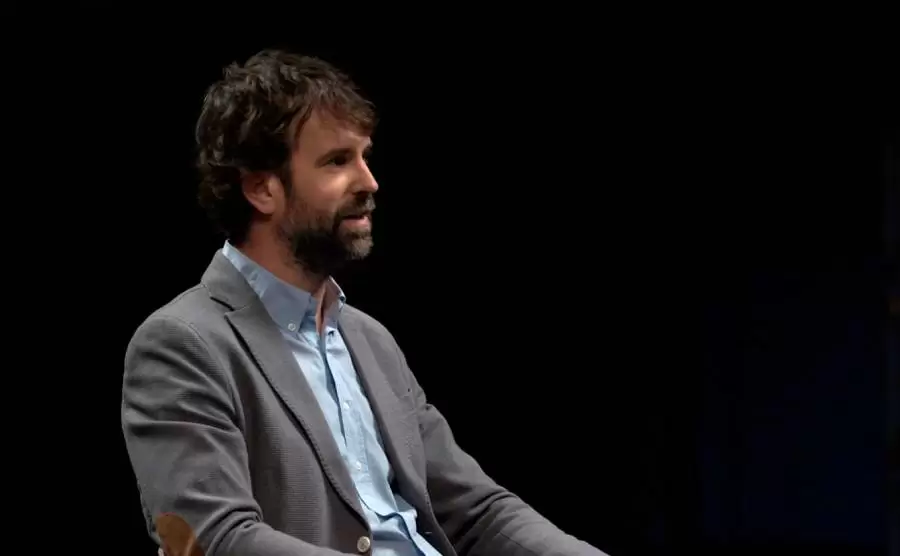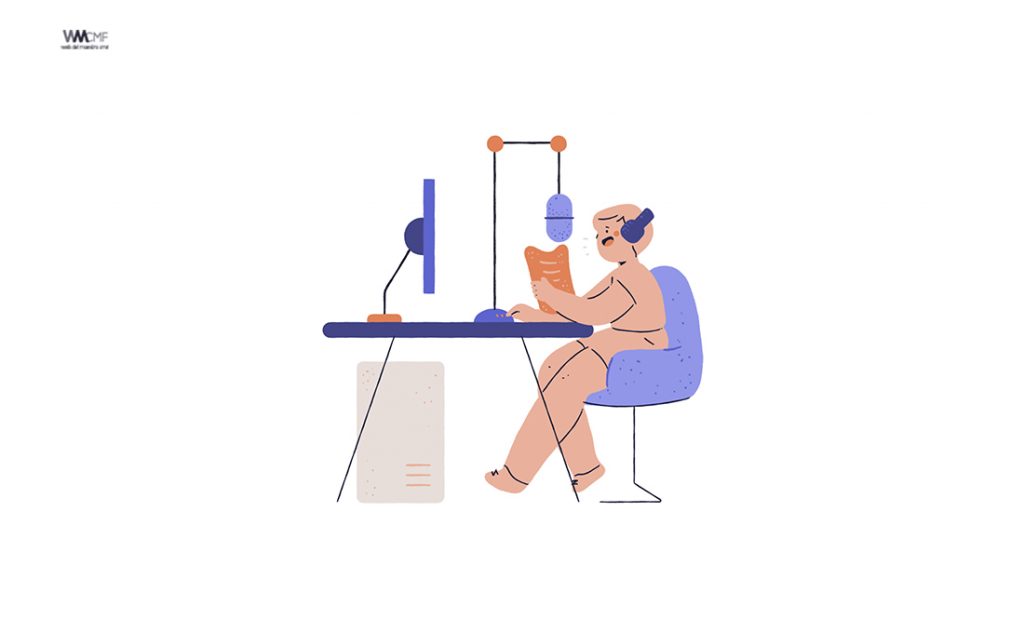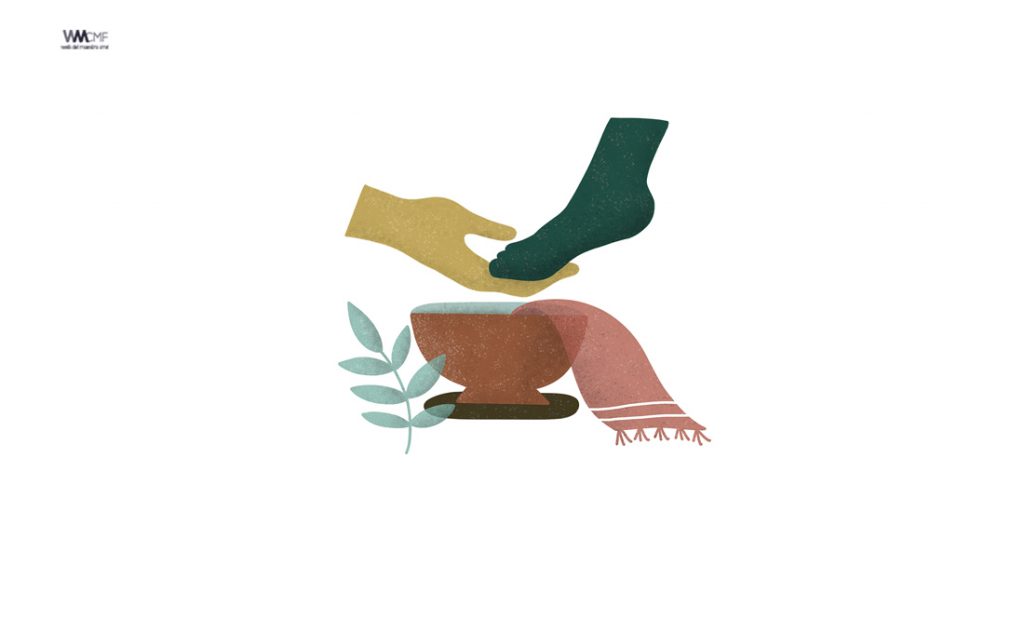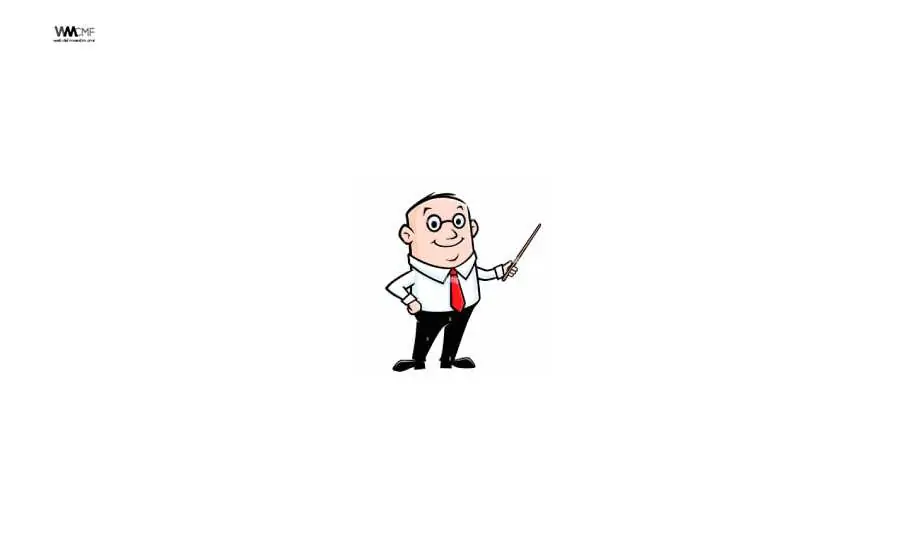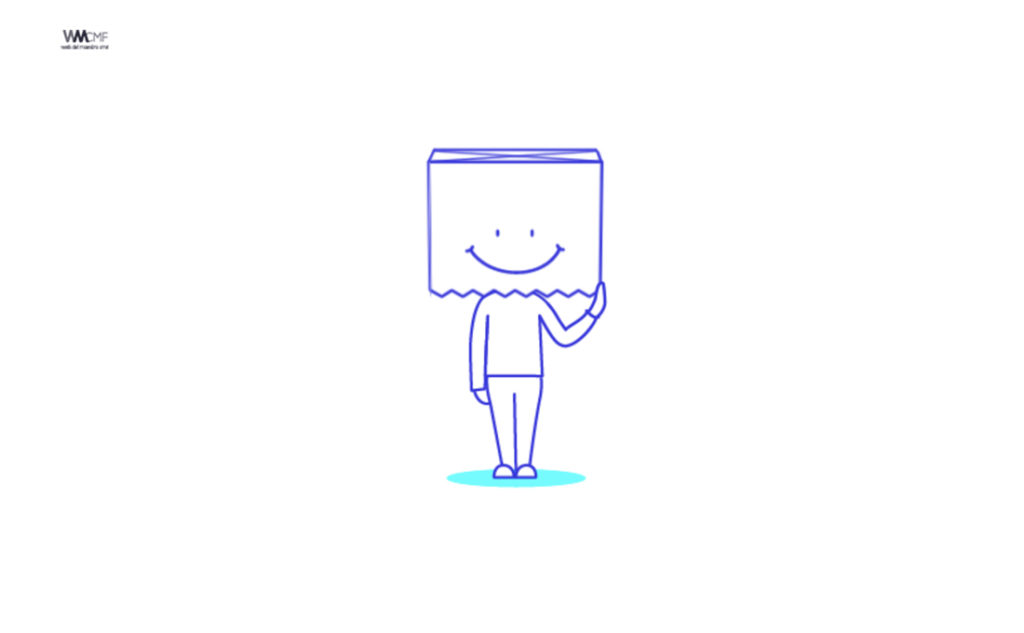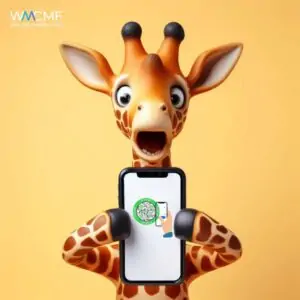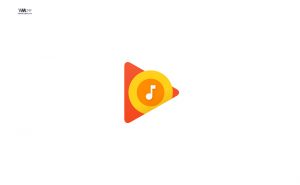Google Meet viene con las características básicas que necesitas para comunicarte de manera efectiva, pero tiene algunas deficiencias como cualquier otra aplicación de videollamadas decente. Un ejemplo es la incapacidad de silenciar de forma nativa a todos los participantes de una llamada de grupo al mismo tiempo. Encontrarás esa característica en otras aplicaciones como Microsoft Teams, Zoom y Skype. ¿Qué sucede si necesitas silenciar a todos los participantes de tu videollamada grupal de Google Meet? Hablaremos de la solución en esta publicación.
Miles de usuarios como tú están buscando formas de silenciar a todos los participantes de un vídeo de Google Meet. Sin más preámbulos, pasemos a la siguiente sección para saber cómo silenciar a todos los participantes de Google Meet.
1. Silenciar a todos de forma nativa
En las reuniones organizadas a través de una cuenta personal de Google, solo el moderador de la reunión puede silenciar a los demás participantes.
2. Instalar extensión «Silenciar todo para Google Meet»
Personalice la configuración y guarde sus preferencias para Google Meet.
Utilice esta extensión de software para guardar todas sus configuraciones de usuario para Google Meet.
Aquí hay una lista de configuraciones de usuario que puede personalizar usando la extensión:
- Silencia automáticamente tu micrófono cuando te unes a una llamada de Google Meet
- Configure el video para que se apague automáticamente cuando se una a una llamada de Google Meet
- Activación automática de silencio, asegúrese de que otras personas en una llamada no puedan silenciar su micrófono
- Silenciar a todos los participantes, esto es útil cuando estás en una presentación y quieres ser el único que habla
- Ocultar ventana emergente Silencio, oculta el mensaje «¿Estás hablando?» emergente cuando está silenciado.
Intente usar esta extensión hoy y actualice la experiencia que tiene con Google Meet.
Disfrute del poder de personalizar su experiencia de Google Meet.
3. Instalar extensión » Breakout Rooms»
Esta extensión está escrita y es propiedad de Robert Hudek, y es completamente GRATUITA para que todos la usen y sus DATOS SON PRIVADOS. El desarrollador no recopila datos ni los envía a terceros. Tenga en cuenta que muchas extensiones de Google Meet con todas las funciones recopilarán su información y también pueden enviarla a terceros, así que lea atentamente sus políticas de privacidad de datos antes de usarlas. Sin embargo, esta extensión no recopila ninguna información suya y no la envía ni al desarrollador ni a terceros. En esta extensión, todos sus datos se almacenan en el navegador de su computadora personal utilizando las funciones proporcionadas por Google y NO están alojados en el servidor del desarrollador o de terceros.
Cualquier usuario de cuenta GRATUITA de Gmail puede usar esta extensión para realizar reuniones y administrar salas de reuniones para sus participantes que también tienen cuentas de Gmail gratuitas. NO es necesario que sea un usuario de Google Classroom o un usuario de una cuenta de Google Suite. Google tiene su propia funcionalidad de Breakout Rooms que es diferente y requieren la compra de una edición Enterprise. Sin embargo, mi extensión es gratuita para que la usen todos.

Nuevos informes de estado para monitorear la participación de los estudiantes en los grupos
Temporizador de cuenta regresiva para realizar un seguimiento del tiempo asignado para las sesiones grupales
- Ver todas las salas de grupos de trabajo juntas en formato de mosaico o pestaña
- Un solo clic para mover la diapositiva entre las habitaciones
- Asignar rupturas en modo ad hoc o preasignado
- Transmita audio y video en todas las salas de reuniones
- Personalizar colores para la barra de herramientas inferior de Meet
- Apodos, códigos o enlaces de reuniones automáticos: no es necesario ir al calendario
- Informes básicos de asistencia, grupos de trabajo, asignaciones de grupos de participantes, etc.
- Silenciar y eliminar a los estudiantes de todos los brotes con un solo clic
- Exportar e importar enlaces de salas, así como todos los datos de extensión
- Biblioteca de videos de ayuda en línea
- Notas de la versión en línea
- Integración de Google Classroom
- Las computadoras con poca memoria (RAM) pueden administrar un número ilimitado de rupturas
4. Finalizar la videollamada a todos
Ahora, si eres el organizador, puedes elegir «Salir de la llamada» o «Finalizar la llamada» para todo el mundo al mismo tiempo, cuando abandonas una llamada en Meet.
Cuando un anfitrión ha terminado con una reunión y quiere abandonarla, ahora tiene dos opciones:
- Salir de la reunión: el anfitrión dejará la reunión, pero el Meet continuará.
- Finalizar la reunión para todos: todos, incluidas las personas en las salas de grupos de trabajo, serán expulsados de la reunión. Se informará a los participantes que el anfitrión ha finalizado la reunión.
Recomendamos a la Comunidad Educativa Digital tener en cuenta que, el enlace y/o la carpeta en donde están alojados los libros, recursos y/o materiales, no es administrado por la Web del Maestro CMF, pueda ser que en cuestión de días (o según el tiempo transcurrido desde su publicación), los enlaces no funcionen y el material ya no se encuentre disponible. Gracias por su comprensión.
ENLACE DE LECTURA:
¡Comparte y así más docentes utilizarán estos recursos gratis! Muchas gracias.
LECTURA 1: EXTENSIÓN «SILENCIAR TODO PARA GOOGLE MEET»
LECTURA 2: EXTENSIÓN » BREAKOUT ROOMS»